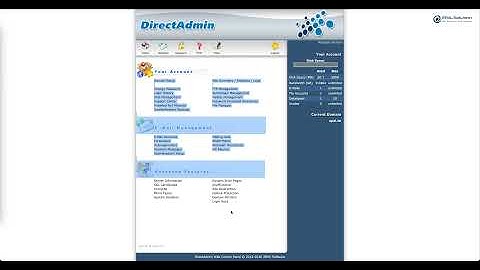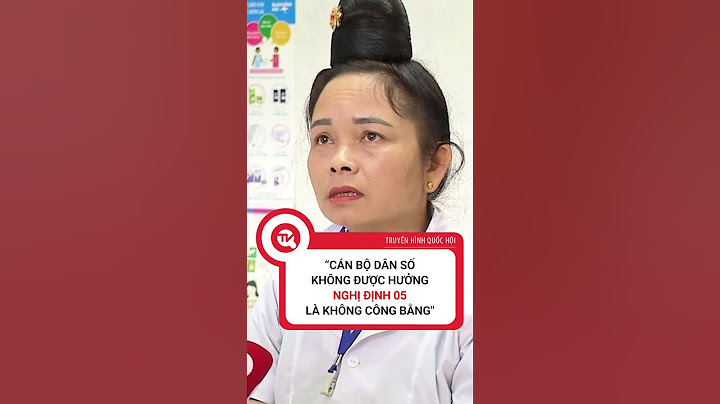Là một người dùng máy tính, hẳn ít nhiều bạn đã từng nghe qua một công cụ có tên USB Boot. USB Boot có thể được coi là công cụ đắc lực của các kĩ thuật viên máy tính hay người dùng cá nhân để khắc phục các tình trạng lỗi thường gặp của máy tính, hay để phá mật khẩu và rất nhiều công cụ hữu ích khác. Hiện nay, có rất nhiều cách giúp bạn có thể tạo ra một chiếc USB Boot như Grub4dos. Tuy nhiên, trong bài viết này HACOM sẽ hướng dẫn bạn cách tạo USB Boot với Hiren’s Boot qua bộ cài DLC Boot 2020 mới nhất. Tạo USB Boot cần chuẩn bị những gì?
- Một chiếc USB có dung lượng lớn hơn 1GB. Nếu bạn muốn làm một chiếc USB đa năng chứa cả bản ghost để cài Win thì một chiếc USB có dung lượng 4-8Gb là một lựa chọn tốt nhất.
- Máy tính sử dụng hệ điều hành Windows.
- Phần mềm tạo usb boot DLC 2020.
DLCboot có những công cụ gì?
- Hỗ trợ boot được trên cả 2 chuẩn UEFI và LEGACY nếu bạn Format USB với định dạng FAT32.
- Hỗ trợ Mini Win như: Mini Win XP, Mini Win 7 và Mini Win 8
- Công cụ chia phân vùng không mất dữ liệu: Partition Winzard
- Công cụ Backup dữ liệu như True Image, Ghost 32, Onkey Ghost..
- Công cụ update Driver như: 3DB Chip, Driver Genius, Double Driver.
- Công cụ internet như: IDM, Teamview…. và trình duyệt để truy cập internet.
- Công cụ để xem thông tin hệ thống, card như: CPU-Z, HWiNF032, GPU-Z, GetDiskSerial..
- Công cụ văn phòng như Word, Excel, PowerPoint, Unikey, MsPaint….
- Công cụ quét Virus KAS Virus Remove, KAS TDSSkiller…
- Công cụ hệ thống như Your Uninstall ( Gỡ bỏ phần mềm), Total Uninstall, .. NetFramework…
- Công cụ quản lý File như: Total Commander, 7-zip, UltraISO, Winrar, Express Burn, Ccleaner…..
- Công cụ USB: Test USB, Rufus, USB Show…
- Công cụ phá Password: Reset Pass máy tính, Gỡ bỏ phần mềm đóng băng Deep Free….
- Công cụ dành cho Windows.
- ….. Rất rất nhiều công cụ khác nữa..
Download DLC Hiren’s Boot 2020 mới nhấtTải nghay phiên bản DLC Hiren’s Boot 2020 mới nhất tại đây ( link Fshare) Các bước tạo USB BootSau khi tải file DLC Hiren’s Boot 2020 ở trên về, các bạn giải nén và chạy file DLCboot.exe bằng quyền Administrator Cắm USB vào máy tính Tại giao diện chính của phần mềm DLCboot, click vào biểu tượng USB để phần mềm tự động tạo USB Boot Bước tiếp theo chúng ta sẽ chọn USB cần tạo boot và chọn định dạng tại phần USB Format như hình dưới để boot được cả 2 chuẩn UEFI và Legacy chúng ta chọn NTFS(UEFI) hoặc Fat32(UEFI) NTFS(UEFI) thì chúng ta có thể chứa thêm các file lớn hơn 4GB (VD: USB 32GB tạo boot xong có thể thêm file ghost hoặc file ISO cài win trên 4gb) Fat32(UEFI) thì chúng ta chỉ có thể chứa file nhỏ hơn 4GB ( Nếu USB 32GB thì cũng không thể copy vào file trên 4GB chỉ có thể copy vào file nhỏ hơn 4GB) Sau khi chọn xong chúng ta ấn Create Boot và quá trình tạo sẽ được tự động. Ở đây mình muốn boot cả 2 chuẩn UEFI và Legacy nên mình chọn FAT32. Hiện nay trên thị trường Việt Nam có rất nhiều bộ WinPE khác nhau, từ NHV BOOT đến AnhdvBoot,..., nhưng tất cả các bộ WinPE đều có cách tạo bằng USB/HDD giống nhau. Trong bài viết này mình sẽ sử dụng Anhdv Boot 2018 làm minh họa. Tải bộ cứu hộ WinPE - MultiBoot
Cách tạo USB-Boot
Cách 1: Sử dụng công cụ MultiBoot
- Giải nén file bộ cứu hộ.
- Chạy file 1_Click_Anhdv_Boot_2018-1.exe bằng cách chuột phải nó và chọn chạy dưới quyền Admin → chọn Ngôn ngữ → nhập số tương ứng với thiết bị muốn tạo boot.
- Lựa chọn tùy chọn cài đặt phân vùng.
Các bạn nhấn "Y" thì công cụ tạo phân vùng ẩn cho USB - phân vùng ẩn tức là nó cắt thành 2 phân vùng; phân vùng boot của USB nó được ẩn đi, còn phân vùng DATA thì nó hiện lên để các bạn lưu dữ liệu. Còn nhấn "N" thì chỉ tạo phân vùng boot thôi và lấy tất dung lượng của USB).
Lưu ý:
Nếu USB của bạn mà dưới 4GB thì mình khuyên nên chọn lựa chọn là chỉ tạo phân vùng BOOT vì phân vùng BOOT là định dạng FAT32 nên chỉ lưu được file dưới 4GB, còn USB bạn mà trên 4GB (như 8GB, 16GB,...) thì nên sử dụng lựa chọn tạo phân vùng ẩn (định dạng NTFS) vì nó chỉ cắt tầm hơn 2GB để BOOT thôi còn lại để mình lưu dữ liệu. - Làm theo hướng dẫn của công cụ là xong.
Cách 2: Sử dụng Rufus và MiniTool Partition Wizard
- Giải nén file bộ cứu hộ.
- Sử dụng công cụ Rufus, và thiết lập như hình dưới đây:
- Khi tạo xong, bạn mở phần mềm MiniTool Partition Wizard lên thì USB được tạo thành 1 phân vùng boot như hình.
- Để tạo được phân vùng lưu dữ liệu cho mình thì bạn chuột phải vào phân vùng boot đó, chọn Move/Resize và kéo sang trái sao cho hợp lý (nên thừa ra một chút so với dung lượng tối thiểu), bạn sẽ tạo phân vùng còn lại để chứa dữ liệu bằng cách nhấn Create là được. Còn phân vùng boot bạn có thể chuột phải vào nó rồi chọn Hide Partition để ẩn đi, thế là xong.
Đó là tất cả những gì mình chia sẻ về cách để tạo USB-Boot với WinPE sao cho thuận tiện nhất. Cảm ơn bạn đã đọc bài viết. Nếu có thắc mắc gì hãy để lại dưới phần Comment hoặc nhắn tin tới Zalo/Fanpage nhé! |